大家都熟悉不管大家安装的是那个版本的操作系统,都有自带的浏览器,win10也不例外。如你不爱好自带的浏览器,可以自己去下载个你爱好用的浏览器。然而谷歌浏览器已成为win10系统网友的第一选中,由于谷歌浏览器可以安装各种浏览器插件,那要怎么在谷歌浏览器中安装插件呢?下面就一起去看看win10系统在谷歌浏览器中安装插件的办法。
具体步骤:
1、首先准备好需要安装的“插件”,然后点击谷歌浏览器,在地址栏写入:chrome://extensions/ 按下回车键点击设置界面;
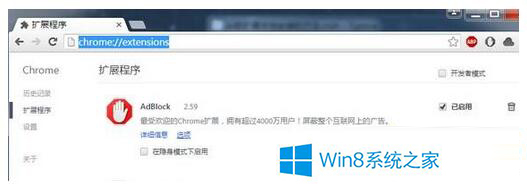
2、打开左侧的“扩展程序”,然后把“crx”格式的插件直接拖到浏览器右侧空白处;
3、在跳出:要添加“XXX”吗? 打开“添加扩展程序”便可;
4、如果碰到压缩包形式的插件,首先大家将插件解压;
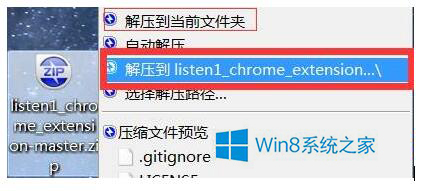
5、按照步骤1、2点击扩展程序界面,然后勾选“开发者模式”;
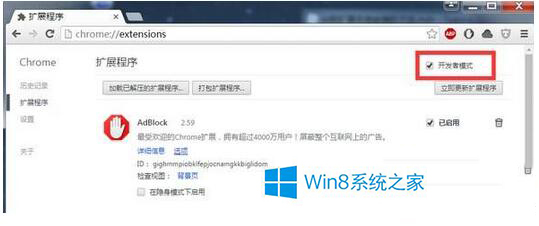
6、打开“加载已解压的扩展程序。”选择之前解压出来的文件夹打开确定添加完成后就可以使用了。
综上所述:以上也就是win10系统在谷歌浏览器中安装插件的办法。如有碰到此类故障的网友,按照上述教程设置以后,win10系统轻松在谷歌浏览器中安装插件。希望在这里能够帮到我们。
